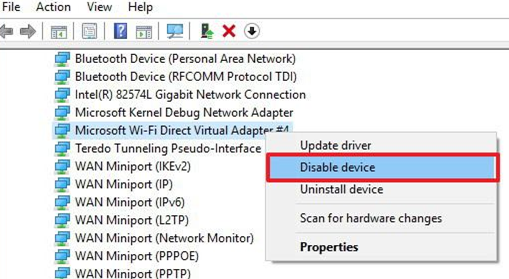Inhaltsverzeichnis
Wifi direct ist eine vielseitige Funktion, mit der Sie Ihr Gerät mit anderen Geräten verbinden können. Sie bietet eine schnelle, sichere und bequeme Möglichkeit, Daten zwischen den beiden Geräten auszutauschen. Heute unterstützen die meisten Betriebssysteme, einschließlich Windows und Android, diese Funktion.
Typischerweise nimmt eines der Geräte einen Zugangspunkt auf, und die anderen verbinden sich mit diesem über WPS (Wifi Protected Setup). Einer der wichtigsten Vorteile von Wi-fi direct ist, dass Sie kein funktionierendes Wi-fi-Netzwerk benötigen, um es zu betreiben. Darüber hinaus schlägt es sogar Bluetooth aufgrund seiner schnellen Datenübertragung zwischen mehreren Geräten.
Da Wifi direct kein weit verbreitetes Thema ist, wissen viele Menschen nicht, wie es funktioniert. Außerdem ist Ihr Gerät für andere Geräte in der Umgebung sichtbar, was ein großes Sicherheitsproblem darstellt. Außerdem erhöht sich der Akkuverbrauch, wenn die Funktion aktiviert ist. Daher wäre es am besten, wenn Sie sie deaktivieren, wenn sie nicht verwendet wird.
Fragen Sie sich immer noch, wie man sie ausschalten kann?
Befolgen Sie die nachstehenden Anweisungen, um WiFi Direct auf verschiedenen Geräten zu deaktivieren.
Wie kann ich Wifi Direct bei Samsung deaktivieren?
Das Ausschalten von Wi-Fi-Direkt auf jedem System ist keine schwierige Aufgabe. Selbst wenn Sie technisch nicht versiert sind, können Sie die Funktion ohne Probleme deaktivieren.
So schalten Sie Wifi Direct auf einem Samsung-Handy aus:
Schritt 1: Gehen Sie auf Ihrem Startbildschirm zu "Einstellungen".
Schritt 2: Dort sehen Sie das Menü "Verbindungen"; klicken Sie es an
Schritt 3: Tippen Sie anschließend auf "Wifi" unter "Verbindungen".
Schritt 4: Im Abschnitt "Wifi" sind oben rechts drei vertikale Punkte zu sehen, die Sie anklicken müssen.
Schritt 5: Wählen Sie nun aus dem Dropdown-Menü "Wifi direct".
Schritt 6: Prüfen Sie nun, ob ein Gerät gerade verbunden ist oder nicht
Schritt 7: Wenn ein anderes Gerät angeschlossen ist, tippen Sie auf das Gerät, um die Verbindung zu trennen.
Alles in allem ist es nicht möglich, Wi-Fi Direct auf einem Samsung-Gerät vollständig zu deaktivieren. Wenn Sie das WLAN einschalten, wird Wi-Fi Direct automatisch mit aktiviert. Sie können jedoch die Verbindung zu einem Gerät trennen, um Ihre Privatsphäre zu schützen.
Deaktivieren von Wifi Direct in Windows
In Windows können Sie den virtuellen Wifi-Direkt-Adapter schnell deaktivieren oder sogar entfernen. In einem Wifi-fähigen PC installiert Microsoft selbst den virtuellen Wifi-Direkt-Adapter. Außerdem ist diese Funktion in PCs nicht so hilfreich und erwünscht. Manchmal stört sie auch andere Internetverbindungen und Netzwerke.
Sehen Sie sich die folgenden Anweisungen an, um wifi direct in Windows zu deaktivieren, indem Sie den virtuellen Adapter entfernen.
Schritt 1: Drücken Sie auf dem Startbildschirm Ihres PCs gleichzeitig die Tasten "Windows + R".
Schritt 2: Nun erscheint ein Suchfeld, in das Sie "ncpa.cpl" eingeben und die Eingabetaste drücken.
Siehe auch: Altice WiFi Extender Setup - Erhöhen Sie Ihre WiFi-ReichweiteSchritt 3: Nun öffnet sich das Fenster "Netzwerkverbindungen".
Schritt 4: Identifizieren Sie nun eine beliebige "Local Area Network" genannte Verbindung
Schritt 5: Klicken Sie mit der rechten Maustaste auf die Verbindung, und wählen Sie im Dropdown-Menü die Option Deaktivieren
Über den Geräte-Manager
Dies ist der einfachste Weg, um das Wi-Fi direkt in Ihrem Windows-System zu deaktivieren.
Schritt 1: Suchen Sie im Startmenü nach "Geräte-Manager".
Schritt 2: Wählen Sie nun die erste Option, um zum "Gerätemanager" zu gelangen
Schritt 3: Klicken Sie im Gerätemanager auf "Netzwerkadapter", um es zu erweitern
Schritt 4: Suchen Sie im Menü nach "Microsoft Wi-fi Direct Virtual Adapter" und tippen Sie darauf
Schritt 5: Klicken Sie nun dort auf "Gerät deaktivieren".
Siehe auch: Bester Wifi-Router für MacSchritt 6: Wenn es mehrere Adapter gibt, gehen Sie auch für diese auf die gleiche Weise vor
Schritt 7: Schließen Sie abschließend den Gerätemanager und starten Sie das System neu
Schlussfolgerung
Eine unterschätzte Funktion, Wi-fi Direct, macht es möglich, Ihr Telefon oder ein beliebiges Gerät mit anderen Wi-fi-fähigen Systemen mühelos zu verbinden. Sie können große Dateien austauschen, ohne dass Sie ein zentrales Internet-Netzwerk benötigen, und das kostenlos. Da es eine schnelle Geschwindigkeit hat, ist Wi-fi Direct eine praktikablere Option als Bluetooth für die Datenübertragung.
Obwohl es über fortschrittliche Spezifikationen verfügt, wird nicht so viel darüber gesprochen, wie es sein sollte. Daher wissen viele Leute nicht, wie es funktioniert. Meistens sind die Benutzer mehr daran interessiert zu wissen, wie sie Wi-Fi Direct deaktivieren können.
Mit den oben beschriebenen Anweisungen können Sie es jedoch leicht ausschalten und verhindern, dass Ihr Gerät für andere Geräte sichtbar ist.